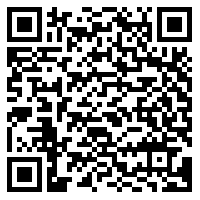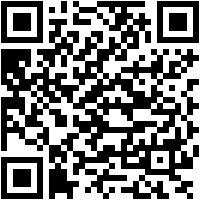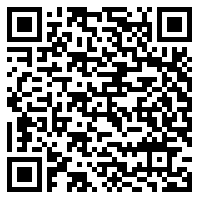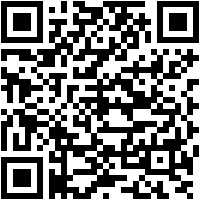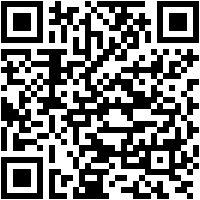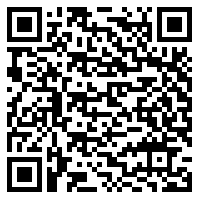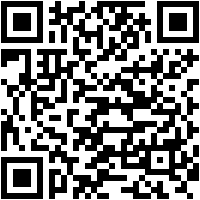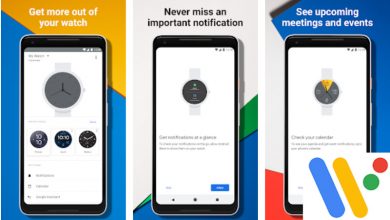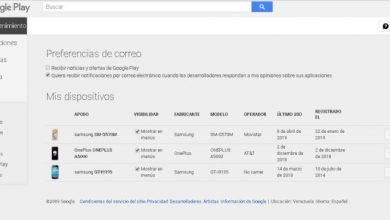Comment activer et configurer le contrôle parental sur Android pour protéger vos enfants? Guide étape par étape

Android vous permet de protéger vos enfants de toutes les activités liées à Internet. Vous ferez cela grâce à des outils qui parviennent à avoir le contrôle parental. Ainsi, vous pouvez en apprendre davantage sur les activités de votre enfant depuis le mobile.
Nous parlerons de l’application Family Link de Google. Avec cette application, vous aurez un contrôle absolu, à distance, sur le smartphone du plus petit de la maison. Vous devez garder à l’esprit que ce contrôle est effectué par appareil et non par utilisateur, donc si votre enfant change de mobile, vous devrez suivre tout le processus que nous vous montrerons dans les paragraphes suivants.
Si vous souhaitez savoir comment fonctionne cet outil ou souhaitez en savoir plus sur les autres, continuez à lire car vous trouverez toutes les informations relatives au contrôle parental pour Android.
Principales raisons de définir le contrôle parental sur Android

L’une des principales raisons que vous trouverez lorsque vous établissez le contrôle parental sur Android sera que vous aurez un contrôle total sur le mobile de votre enfant . Cela vous permettra de savoir quelles activités vous faites sur Internet et aussi combien de temps vous êtes devant l’écran.
Une fois que vous aurez effectué un contrôle parental sur le smartphone des petits, vous vous assurerez qu’ils ne voient pas de contenu qui ne convient pas à leur maturité psychologique . En effet, vous pouvez les empêcher de télécharger des applications avec des images, de la musique et même des livres explicites.
De plus, lorsque vous expliquez aux petits les responsabilités de la navigation sur le web, ils apprennent peu à peu que la technologie est un très bon outil pour le développement intellectuel de tous et qu’elle peut générer de bonnes actions. Ainsi, à l’avenir, votre enfant bénéficiera d’une maturité informatique qui lui permettra d’avoir certains avantages dans certaines situations.
Lorsqu’ils comprendront la portée et l’ampleur de la technologie, ils apprendront également les dimensions des personnes qui ont des intentions néfastes à leur sujet . De cette façon, vous éviterez la cyberintimidation, ainsi que toute activité d’intimidation et de toilettage.
Enfin, lorsque vous n’êtes pas avec votre enfant, vous saurez qu’il ne pourra pas intégrer de personnes dans ses jeux en ligne ou jouer à des jeux vidéo multijoueurs . Cela vous fera vous sentir calme et votre enfant n’est pas en danger.
À quel âge est-il pratique de donner un smartphone à nos enfants?
S’il est vrai que les fonctions d’un smartphone sont conçues pour être aussi simples que possible et que tout enfant à partir de 3 ans peut utiliser le mobile, il est pratique que votre enfant reçoive son premier appareil à partir de 5 ans.
Puisqu’à cet âge, ils ont suffisamment de maturité psychologique pour pouvoir prendre des décisions correctes sur leur environnement social et comprendre le sens des candidatures. De cette façon, vous pouvez profiter non seulement de toutes les fonctions d’un smartphone, mais également de son développement social afin qu’ils puissent interagir entre le monde réel et virtuel.
Comment fonctionne le contrôle parental Family Link? Principaux aspects
L’application Family Link a été développée par Google et permet le contrôle à distance du mobile de l’enfant. Il est nécessaire de l’installer sur les deux appareils , à la fois le père et le fils pour pouvoir accéder aux différentes fonctions.
Pour ce faire, vous devez disposer d’un compte Gmail sur l’appareil de votre enfant. Après avoir installé l’application sur les deux ordinateurs, vous accorderez les autorisations correspondantes afin que votre enfant soit contrôlé sur les applications et les outils Web.
Pour vous aider dans l’éducation technologique de vos enfants, nous vous apprendrons les principaux aspects de cette application:
Suivi mobile
Cet outil Google vous permet de savoir à tout moment où se trouve l’appareil de votre tout-petit. Ceci est possible grâce à l’autorisation donnée à l’application d’accéder au GPS du téléphone.
De cette façon, vous aurez sur l’écran de votre smartphone, en un temps simple et réel, la localisation du mobile.
Applications et utilisation de celles-ci
Family Link a la capacité de limiter l’utilisation des applications, qu’elles soient liées au téléchargement ou à la façon dont votre enfant les utilise. Autrement dit, avec cet outil Google, vous pouvez contrôler que votre enfant ne télécharge pas d’applications qui ne sont pas adaptées à son âge et qu’il ne peut pas non plus faire d’achats via elles.
Par conséquent, un avantage important lorsque vous utilisez l’application Family Link est que vous serez en mesure de connaître en permanence toutes les activités que votre enfant effectue sur son mobile . Cela vous rendra calme car vous ne pourrez pas accéder au contenu que vous jugez inapproprié.
Temps d’écran
Bien que vous allez restreindre toutes les applications que vous ne souhaitez pas, vous devez également prendre en compte le temps d’interaction avec les applications approuvées . Vous pouvez avoir ce rapport en détail pour chaque application et par temps écoulé.
Cela empêchera votre enfant d’acquérir des comportements sociaux qui ne sont pas adaptés à son âge, et vous pourrez contrôler que sa vision ne se détériore pas la nuit.
Réglages de l’appareil
Vous pourrez gérer les autorisations et les paramètres de l’appareil contrôlé . Cela signifie que vous aurez la possibilité de modifier les paramètres liés à l’emplacement et de surveiller en permanence les autorisations accordées aux applications installées sur l’appareil.
Vous pouvez également incorporer ou supprimer des utilisateurs et gérer toutes les autorisations accordées aux applications par chacun.
Étapes pour configurer Family Link et activer le contrôle parental sur Android
Les étapes que vous devrez suivre pour configurer Family Link sont les suivantes:
Téléchargez l’appli
La première chose à faire est de télécharger l’application Google sur les deux appareils , le vôtre et celui de votre enfant.
Vous devez garder à l’esprit que, pour télécharger le programme sur le smartphone du mineur, vous devez avoir un compte Gmail différent du vôtre. Donc, si vous ne l’avez pas, vous devriez le faire avant de poursuivre ce processus. Si vous ne savez pas comment créer un compte Google , cliquez sur le lien
Configurez votre mobile
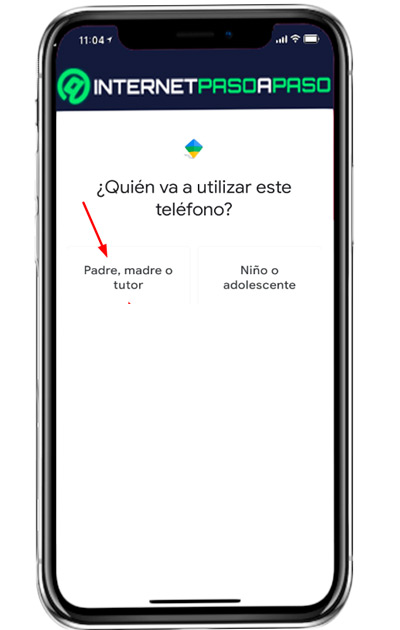
Une fois que vous avez téléchargé l’application, vous devrez commencer par la configuration, pour cela vous devrez ouvrir l’application. Vous verrez à l’écran «Qui va utiliser ce téléphone?» , auquel vous devez choisir la première option «Père, mère ou tuteur» .
Rapprochez-vous du smartphone de votre enfant
Lorsque vous poursuivez le processus de configuration, vous devez garder à l’esprit que vous devrez avoir le téléphone de votre enfant à portée de main. Ceci est nécessaire pour continuer avec les étapes suivantes que nous mentionnerons.
«MISE À JOUR
Voulez-vous rendre Android plus sûr pour vos jeunes enfants grâce au contrôle parental?
ENTREZ ICI
et apprenez à l’activer À PARTIR DE SCRATCH!»
Une fois que tout est prêt et que vous avez cliqué sur l’option père, mère ou tuteur , vous aurez une nouvelle question à répondre qui fera de vous le responsable de la famille. Pour continuer, vous devez cliquer sur «Terminé» .
Prenez le mobile qui sera contrôlé
Sur votre smartphone, l’application vous demandera si le mineur a un compte Google. Si vous ne l’avez pas, vous devrez en créer un en fonction du lien que nous vous avons montré dans les étapes précédentes.
Lorsque vous avez terminé ce processus , ou que vous avez directement déjà un compte pour votre enfant, vous devez cliquer sur «Oui» .
Entrer le code
- Une fois que vous avez accepté d’être le responsable de la famille, un code à 9 chiffres est apparu sur votre mobile . Dans cette étape, vous devrez saisir ce code PIN sur l’appareil de votre enfant.
- Vous recevrez automatiquement un message dans lequel il indiquera que le père, la mère ou le tuteur souhaite configurer l’appareil à superviser, à l’aide de l’application Family Link. Dans ce cas, vous devrez saisir l’e-mail et le mot de passe que vous avez créés pour le mineur.
- Ensuite, vous devez cliquer sur «Suivant» .
Rejoignez le groupe familial sur le smartphone de votre tout-petit
- Il ne reste plus qu’à cliquer sur l’option «Rejoindre» . Cela fera apparaître un nouvel écran dans lequel il vous montrera toutes les choses que les parents ne peuvent pas voir ou faire.
- Il vous indiquera également que votre enfant peut arrêter la surveillance , mais vous recevrez une notification sur votre mobile de cette situation.
- Pour terminer avec cette partie, vous devez cliquer sur «Suivant» puis sur «Autoriser» .
Accepter les autorisations Family Link
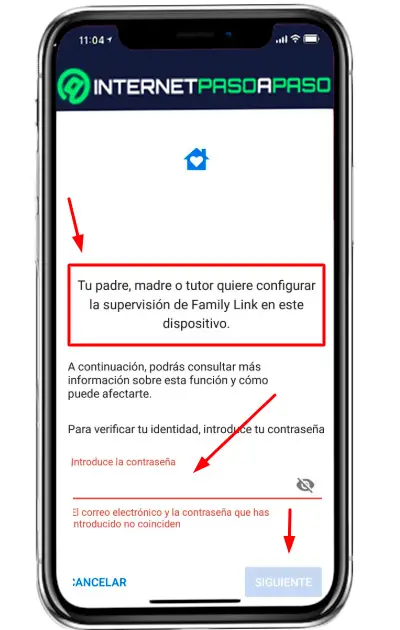
Le système d’exploitation Android indiquera sur le mobile de votre enfant qu’un autre appareil souhaite le contrôler via une application tierce. Pour mener à bien le processus, vous devez cliquer sur «Activer» .
Vérifiez les applications installées sur le mobile de votre enfant
Enfin, vous devrez effectuer toutes les modifications que vous jugez appropriées dans la liste des applications installées sur le smartphone de l’enfant. Pour cela, vous devrez appuyer sur l’interrupteur sur chacun d’eux.
Gérer Family Link
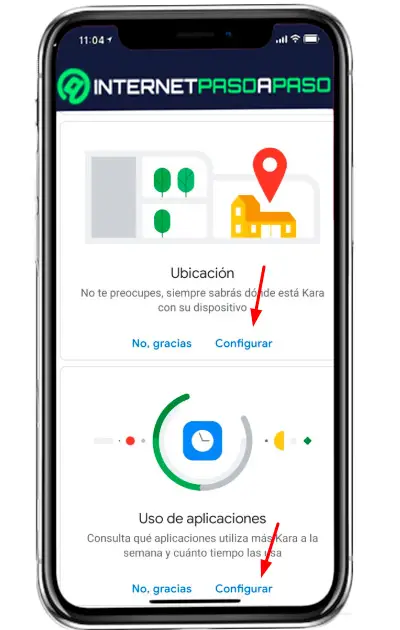
Vous avez terminé avec le téléphone portable de votre fils. C’est au tour de revenir sur votre Smartphone pour gérer l’appli Google. Ce que vous devez faire maintenant est de configurer si vous souhaitez gérer la localisation du mobile, l’utilisation des applications, le temps d’écran et les paramètres de l’appareil.
Cela vous permettra de contrôler à distance toutes les actions effectuées par le mobile contrôlé.
Liste des meilleures applications alternatives de contrôle parental Family Link
Family Link n’est pas la seule option dont vous disposez pour exercer un contrôle parental sur le mobile Android de votre enfant. Nous allons vous montrer ci – dessous les meilleures applications qui sont des alternatives à cet outil Google:
Mode enfants Samsung
C’est une application que vous pouvez télécharger depuis la boutique Samsung . Il permet à vos enfants d’avoir un contrôle parental sans qu’ils s’en aperçoivent, car ils peuvent jouer et naviguer librement avec leur appareil. Vous n’avez qu’à choisir les applications auxquelles vous souhaitez pouvoir accéder via un code PIN à 4 chiffres.
Son téléchargement est gratuit depuis le site officiel et vous pouvez choisir les applications en fonction de l’âge de votre enfant.
Localisateur GPS familial et contrôle parental
Cette application est conçue pour les enfants un peu plus âgés que ceux de l’application précédente . Il dispose de fonctions qui vous permettent d’obtenir des avantages exclusifs, car il utilise le GPS pour déterminer l’emplacement du smartphone de votre enfant. Vous pouvez également l’utiliser pour contrôler les applications téléchargées et le temps passé devant le mobile . Son téléchargement est gratuit.
SecureKids
Avec cet outil, vous aurez la possibilité de choisir à distance les applications que vous souhaitez que votre enfant puisse gérer . Vous ne pouvez le faire que grâce au lien que vous ferez entre votre appareil et l’enfant.
Vous pourrez bloquer les pages Web, les applications et les appels. Vous aurez également la possibilité de localiser l’appareil et d’avoir un bouton pour les appels d’urgence. Si vous voulez savoir en détail quelles applications vous utilisez le plus et combien de temps vous passez avec le téléphone, vous pouvez utiliser sa fonction statistique.
Place des enfants
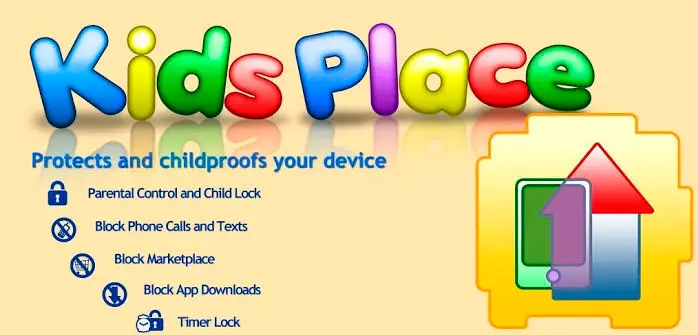
Vous disposerez d’un écran d’accueil qui vous permettra de personnaliser les applications afin que votre enfant puisse les utiliser et ainsi l’empêcher de télécharger d’autres applications qui pourraient être dangereuses pour lui. Il permet également le blocage de ces applications avec lesquelles vous pouvez acheter en ligne.
Lorsque vous téléchargez cet outil, vous pourrez ajouter un fond d’écran amusant, afin que votre enfant ne s’ennuie pas avec le contenu sur le mobile. Vous pouvez également désactiver tous les signaux des réseaux Wi-Fi.
Qustodio
Cette application compatible Android vous permet d’incorporer des paramètres pour définir l’heure d’utilisation des jeux et des applications . En plus de cela, vous pouvez également bloquer tout contenu destiné aux adultes et surveiller l’activité que votre enfant effectue sur la plateforme YouTube.
Vous aurez également la possibilité de bloquer les appels entrants et sortants, mais votre enfant aura toujours un bouton à portée de main pour passer des appels d’urgence.
Si vous avez des questions, laissez-les dans les commentaires, nous vous répondrons dans les plus brefs délais, et cela sera également d’une grande aide pour plus de membres de la communauté. Je vous remercie!